Kaavojen rakentamisen ymmärtäminen on perustavanlaatuinen vaihe Excelin käytön oppimisessa. Tässä on aluke MS Excelin funktioiden ja kaavojen syntaksista.
Vaikka pääset pitkälle yksinkertaisesti kopioimalla kaavoja muista laskentataulukoista tai lisäämällä Excelin toimintoja erillisestä valikosta, on hyvä hankkia ainakin perustiedot syntaksin todellisesta toiminnasta. Tällä tavalla voit korjata mahdolliset virheet tai muokata kaavoja saadaksesi kaiken irti laskentataulukostasi.
Sisällysluettelo
Mikä on syntaksin merkitys?
Ohjelmointikielet on suunniteltu antamaan sinun ohjata tietokonetta jäsennellyillä lauseilla. Syntaksi viittaa yksinkertaisesti tällaisen jäsennellyn kielen sääntöihin, koska tietokone ei ole tarpeeksi älykäs jäsentämään tekstiä, joka poikkeaa odotetusta standardista.
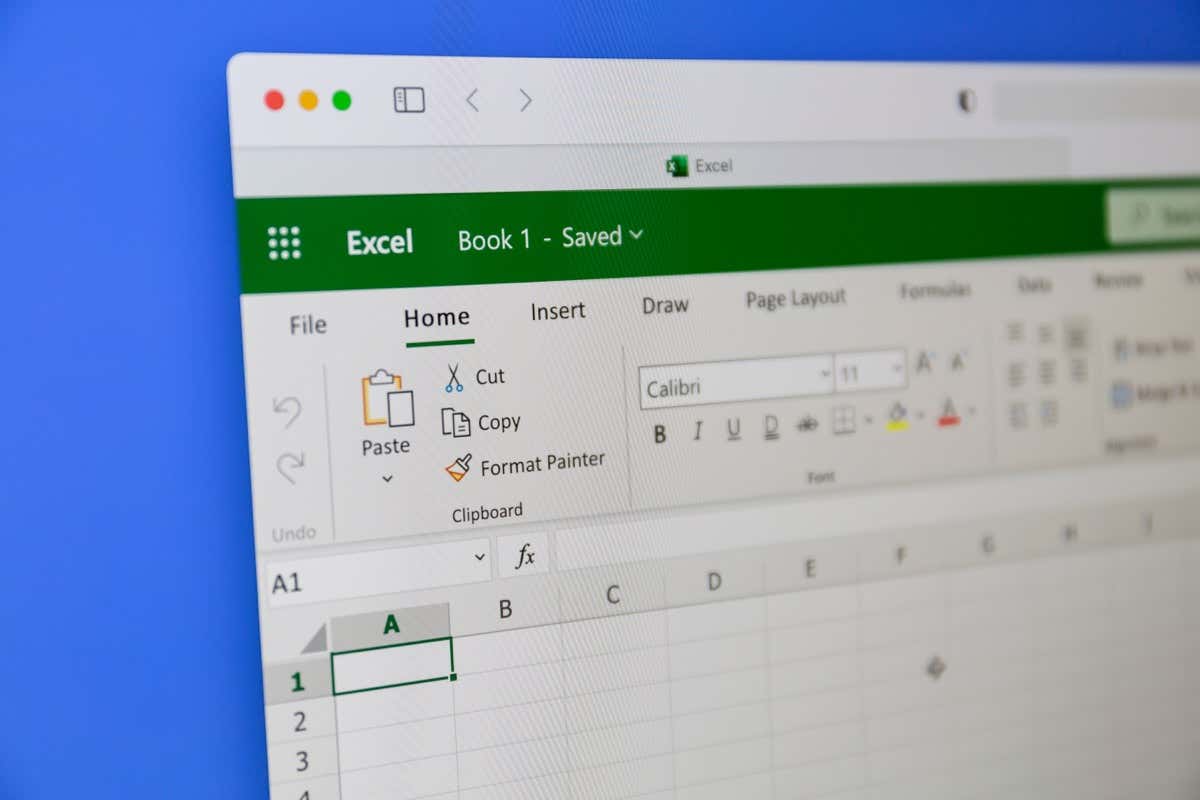
Microsoft Excel, vaikka se ei ole ohjelmointikieli, pystyy kuitenkin ohjaamaan ohjelmaa kaavoilla. Ja aivan kuten kaikilla muillakin koneohjauksilla, tällä on oma syntaksinsa. Tämän syntaksin ymmärtäminen on avainasemassa laskentataulukkosovelluksen ominaisuuksien hyödyntämisessä.
Mikä on kaava Excelissä?
Excel-kaava on lauseke, joka voidaan syöttää soluun todellisten tietojen sijasta käyttämällä matemaattisia operaatioita tai muita funktioita tuloksen luomiseen. Esimerkiksi kaava voidaan kirjoittaa lisäämään kaikki sarakkeen numerot ja näyttämään tulos.
Miksi käyttää kaavaa tähän? Loppujen lopuksi voit laskea tuloksen manuaalisesti itse ja kirjoittaa sen vain vaadittuun kenttään.
Kaavan käyttämisen etuna laskelmissa kovan arvon sijaan on, että tämä helpottaa laskentataulukon päivittämistä. Aina kun teet muutoksia laskennan taustalla oleviin tietoihin, Excel laskee tulokset automaattisesti uudelleen puolestasi.
Tämä tarkoittaa, että voit helposti skaalata kaavaa satojen ja tuhansien solujen kesken menettämättä tarkkuutta. Voit jopa kopioida ja liittää nämä kaavat eri työkirjoihin ja antaa Excelin säätää parametrit automaattisesti uuteen sijaintiinsa sopiviksi.
Peruskaavan rakentaminen
Syötät kaavan soluun aloittamalla yhtäsuuruusmerkillä ja kirjoittamalla sitten lausekkeen. Esimerkiksi kirjoittamalla tämän saat näiden kahden luvun summan:
=30 + 40
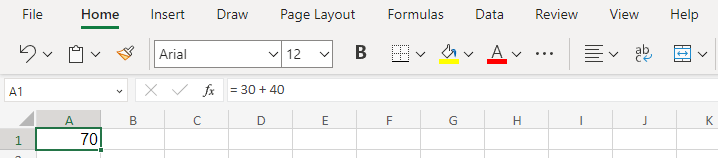
Tietenkin laskelmien suorittaminen staattisille luvuille näin ei ole erityisen hyödyllinen. Jos haluat lisätä solun sisältämät numerot, sinun on käytettävä soluviittauksia.
Kuten shakkilaudan neliöön, laskentataulukon soluihin voidaan viitata yhdistämällä niiden aakkosellinen ja numeerinen sijainti. Numeerinen rivinumero kasvaa, kun siirryt alas laskentataulukossa, kun taas aakkosellinen sarakenumero etenee oikealle.
Olet ehkä huomannut tässä ilmeisen ongelman – aakkoset loppuvat melko nopeasti, joten entä sarakkeet Z:n jälkeen? Sitten alamme vain yhdistää aakkosia, jolloin saamme AA, AB, AC ja niin edelleen.
Käyttämällä tätä viittausta voit käyttää minkä tahansa laskentataulukon solun arvoa kaavassa. Näin:
=A1 + A2
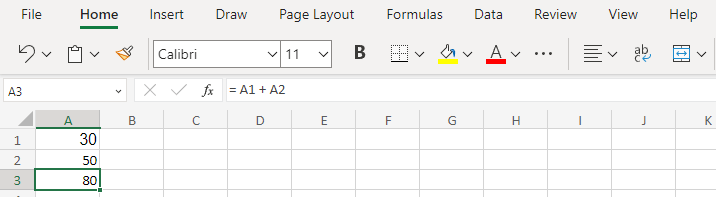
Huomaa, että kun painat Enter-näppäintä, kaava näkyy vain kaavapalkissa – itse solu toimii tuloksena oleva arvo. Joten sinun on valittava solu määrittääksesi, onko sen arvo johdettu kaavasta vai syötetty siihen manuaalisesti.
Se on kaikki mitä tarvitset peruskaavojen laatimiseen, jotka suorittavat laskelmia itsenäisesti. Parasta on, että jos päädyt muokkaamaan jotakin soluista, joihin viitataan, tulos päivittyy itsestään.
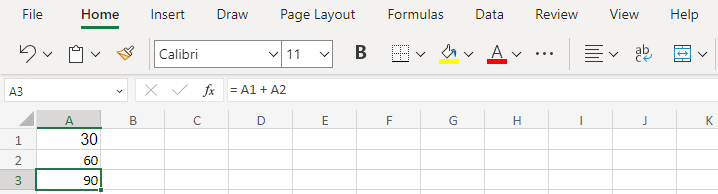
Johdatus funktioihin
Soluviittaukset ja perusaritmetiikka voivat viedä sinut pitkälle, mutta ne jättävät silti paljon toivomisen varaa. Se voi olla työlästä kirjoittaa kaavoja esimerkiksi satojen solujen lisäämiseen, vaikka viitteet olisivat tiedossa.
Siinä funktiot tulevat käyttöön. Kuten mikä tahansa ohjelmointikieli, Excel sisältää joukon sisäänrakennettuja toimintoja, jotka voivat suorittaa monimutkaisia tehtäviä suhteellisen yksinkertaisella syntaksilla.
Funktiot kutsutaan niiden nimellä, jonka jälkeen on suluissa (tai suluissa, kuten niitä tiukasti kutsutaan) argumentit. Voit esimerkiksi käyttää SUM-funktiota lisätäksesi helposti suuren määrän soluja:
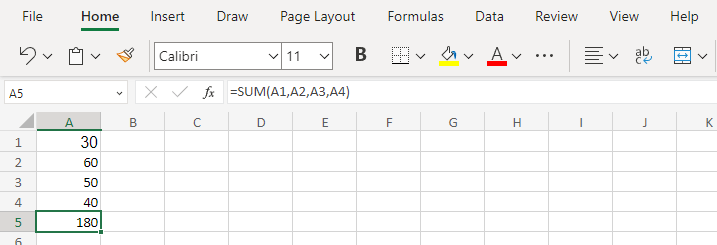
Jotta kaavaa voidaan lyhentää entisestään, voimme määrittää alueen viitteen kirjoittamisen sijaan jokaisesta solusta. Voit esimerkiksi kirjoittaa A1:A4 sisällyttääksesi koko solualueen A1:stä A4:ään. Tämä voidaan laajentaa myös riville ja sisältää niin monta solua kuin haluat.
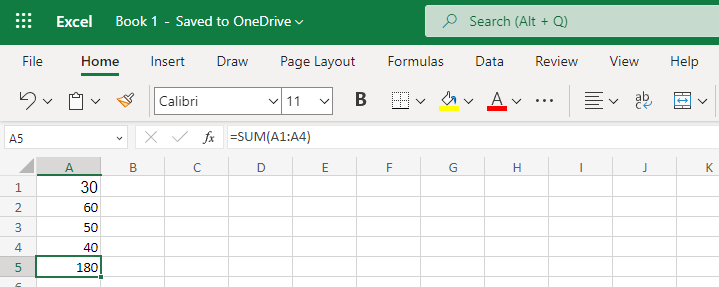
SUMMA ei ole ainoa käytettävissäsi oleva toiminto. Täydellisen luettelon saat napsauttamalla kaavapalkin vieressä olevaa ƒ𝑥-symbolia, mutta tässä on muutamia yleisimpiä:
AVERAGE – Toinen perusfunktio, AVERAGE-funktio palauttaa arvoalueen keskiarvon. sisään siihen. Erittäin hyödyllinen verolaskelmissa. 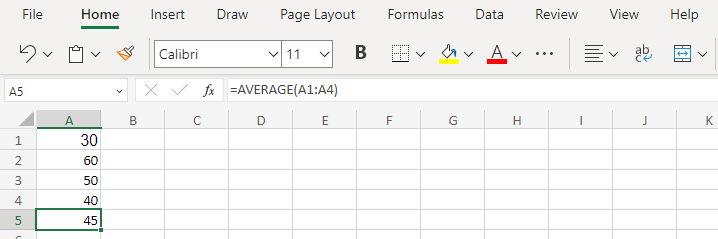 CONCATENATE – Tämä toimii tekstin sijaan numeroiden kanssa. CONCATENATE-toiminnolla voit liittää kaksi merkkijonoa yhteen ja tulostaa lopullisen arvon. Hyödyllinen luomaan tekstiä ehdollisilla operaattoreilla ja yhdistämään ne lopputulokseen.
CONCATENATE – Tämä toimii tekstin sijaan numeroiden kanssa. CONCATENATE-toiminnolla voit liittää kaksi merkkijonoa yhteen ja tulostaa lopullisen arvon. Hyödyllinen luomaan tekstiä ehdollisilla operaattoreilla ja yhdistämään ne lopputulokseen. 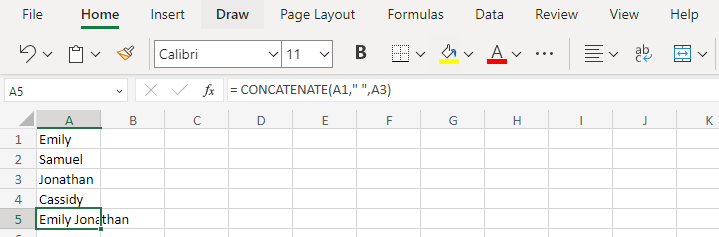 LEN – Length:n lyhennetty muoto, LEN yksinkertaisesti laskee tietyn merkkijonon merkkien määrän välilyönnit mukaan lukien. Erittäin tilannekohtainen käytössään (kuten selvittää, onko tyhjässä solussa todella välilyöntejä), mutta parempi kuin merkkien manuaalinen laskeminen.
LEN – Length:n lyhennetty muoto, LEN yksinkertaisesti laskee tietyn merkkijonon merkkien määrän välilyönnit mukaan lukien. Erittäin tilannekohtainen käytössään (kuten selvittää, onko tyhjässä solussa todella välilyöntejä), mutta parempi kuin merkkien manuaalinen laskeminen. 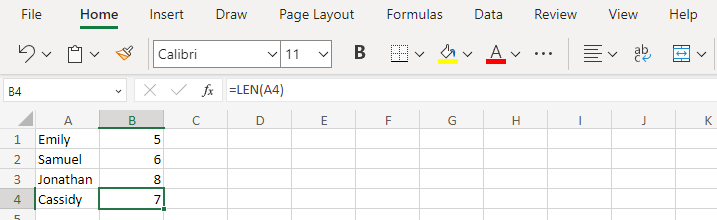 TRIM – On melko yleistä, että joihinkin soluihin syötetään vahingossa ylimääräisiä välilyöntejä, mikä heittää pois joidenkin laskutoimitusten tai CONCATENATE-operaatioiden tulokset. TRIM-toiminnolla voidaan poistaa kaikki ylimääräiset välilyönnit, jolloin jokaisen sanan väliin jää vain yksi välilyönti.
TRIM – On melko yleistä, että joihinkin soluihin syötetään vahingossa ylimääräisiä välilyöntejä, mikä heittää pois joidenkin laskutoimitusten tai CONCATENATE-operaatioiden tulokset. TRIM-toiminnolla voidaan poistaa kaikki ylimääräiset välilyönnit, jolloin jokaisen sanan väliin jää vain yksi välilyönti. 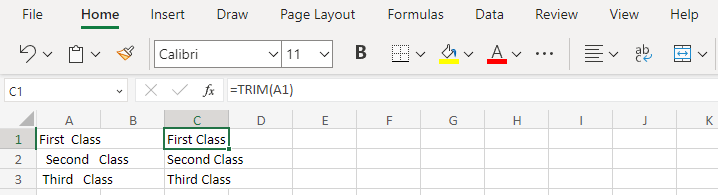
Loogiset funktiot
Tähän mennessä olemme nähneet joukon erilaisia toimintoja, jotka suorittavat monia hyödyllisiä tehtäviä, kuten SUMMA, AVERAGE tai TRIM. Mutta entä loogiset vertailut?
Aivan kuten minkä tahansa muun ohjelmointikielen, Excelin syntaksi sisältää loogisia operaattoreita, kuten IF, AND ja OR. Hyödyllisin on IF-funktio, ja kahta muuta käytetään usein loogisessa lausekkeessa.
IF:n syntaksi on yksinkertainen: looginen lauseke, jonka evaluoituminen on joko TOSI tai EPÄTOSI, ja sen jälkeen noudatettavat arvot kummassakin järjestyksessä annetussa ehdossa. Tietenkin kaikki tämä menee suluissa ja erotetaan pilkuilla. Jotain tällaista:
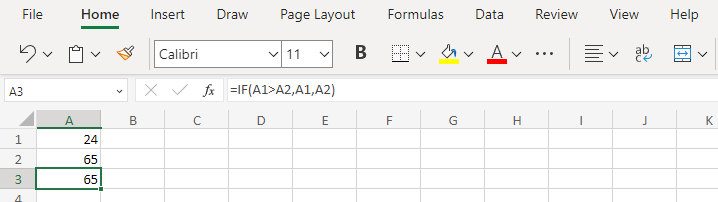
Huomaa, että viimeinen argumentti voidaan jättää pois, jolloin funktio palauttaa arvon vain, jos ehto on tosi. Tätä voidaan käyttää monimutkaisten kaavojen muodostamiseen sisällyttämällä ehdollisesti arvot laskelmaan.
Ensimmäinen argumentti voi sitä vastoin olla monessa muodossa. Looginen lauseke voi yksinkertaisesti olla kahden arvon vertailu käyttämällä symboleja, kuten”<"tai"=", mutta se voi olla myös useiden tällaisten lauseiden yhdistelmä käyttämällä AND-tai OR-komentoa.
Tämä johtuu siitä, että sekä AND että OR palauttavat vain TOSI tai EPÄTOSI, eivät minkään tekstimerkkijonon tai numeroarvon. Käytät näitä toimintoja sisällyttämällä kaksi loogista lauseketta argumenteiksi; AND palauttaa TOSI, jos molemmat argumentit ovat TOSI, kun taas OR palauttaa TOSI, vaikka yksi niistä olisi TOSI. Muussa tapauksessa FALSE palautetaan.
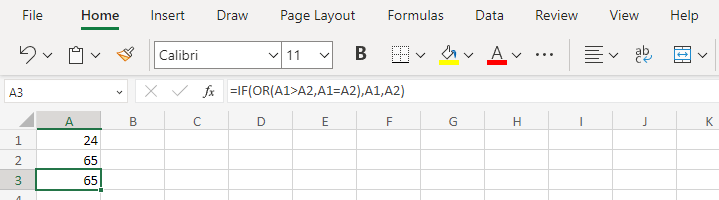
Jos-, AND-ja OR-toimintojen avulla on mahdollista rakentaa erittäin monimutkaisia sisäkkäisiä ehtoja, jotka arvioivat joukon erilaisia arvoja ennen kuin lopulta sylkevät tuloksen. Vaikka tällaiset kaavat ovat usein alttiita virheille kaikkien mukana olevien sulkeiden ja pilkujen vuoksi. On parempi erottaa laskelmat ja pitää asiat yksinkertaisina.
Asioiden yksinkertaistamiseksi entisestään Excel sisältää muutamia funktioita, jotka yhdistävät IF-funktion muihin hyödyllisiin toimintoihin, kuten SUMMA tai AVERAGE.
Kaavojen kopioiminen
Usein joudut suorittamaan samantyyppisiä laskutoimituksia laskentataulukon eri solualueille ja näyttämään tulokset erillisissä soluissa. Pitääkö sinun syöttää manuaalisesti sama kaava uudestaan ja uudestaan ja vaihtaa soluviittauksia joka kerta?
Ei, voit vain kopioida ne.
Kun yrität liittää kopioitua solua Excelissä (napsauttamalla kohdesolua hiiren kakkospainikkeella), sinulle näytetään useita Liitä-vaihtoehtoja. Voit liittää solut kokonaan, kopioida vain arvot tai jopa liittää vain kaavan.
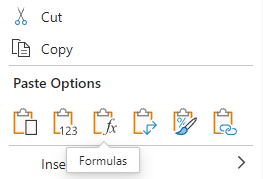
Parempi vielä, liitetty kaava muutetaan vastaamaan suhteellista viittausta sen uuden sijainnin mukaan. Jos kopioit sarakkeen A arvot summaavan kaavan ja liität sen eri soluun, se päivittää viittaukset uudella sarakenumerolla.
Mitä sinun tulee tietää Excel-funktion syntaksista?
Aloittelijana älä vaivaudu yrittämään muistaa kaikkia Excel-funktioita. Useimmat niistä ovat harvoin hyödyllisiä, ja löydät niiden syntaksin napsauttamalla kaavapalkin vieressä olevaa ƒ𝑥-painiketta.
Pidä vain mielessä kaavan Excelin perussyntaksi – yhtäsuuruusmerkki, jota seuraa lauseke, joka voi sisältää useita toimintoja. Jokainen funktio ottaa vastaan joitain argumentteja (tosin funktiot eivät) ja palauttaa arvon, jota voidaan sitten käyttää toisessa funktiossa tai laskutoimituksessa.
Vaikka tällaiset sisäkkäistoiminnot voivat monimutkaistaa melko nopeasti, jolloin menetät sinut puuttuvien hakasulkeiden sotkuun. Suosittelemme pitämään jokaisen kaavan yksinkertaisena ja suoraviivaisena ja venyttämään monimutkaisen laskelman useille soluille, jotta asiat pysyvät hallittavissa.
